Hogyan készítsünk privát nézetet a gmail profilképre?
Lépések szerkesztése
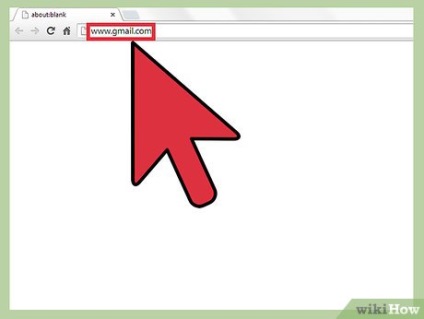
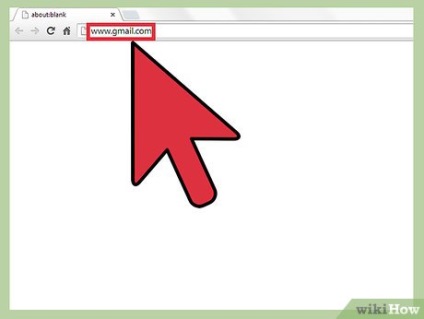
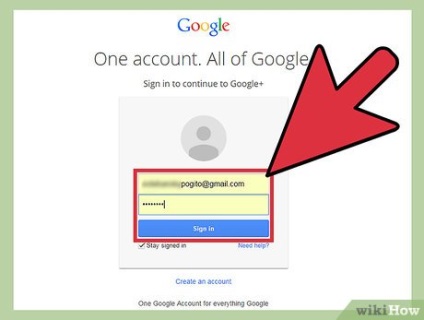
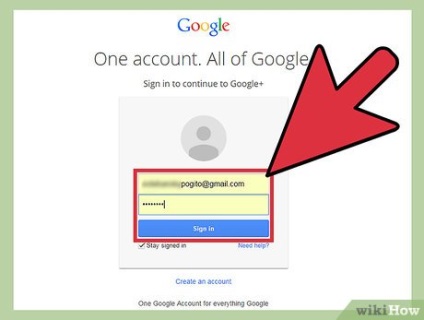
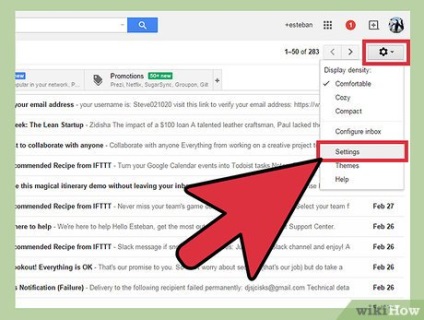
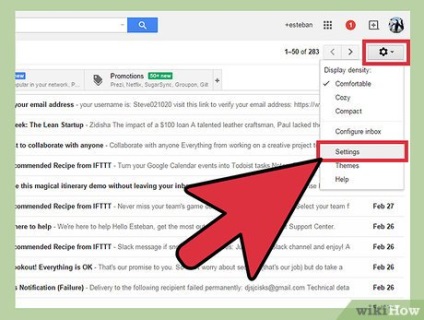
Jelentkezzen be a Beállítások oldalra. Kattintson a fogaskerék ikonra - megjelenik egy legördülő menü. Kattintson a Beállítások sorra, ez az ötödik a tetején. A Gmail beállításai oldalra kerülnek.
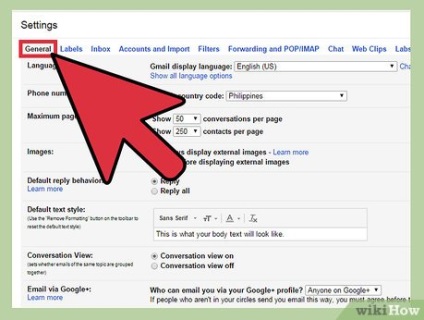
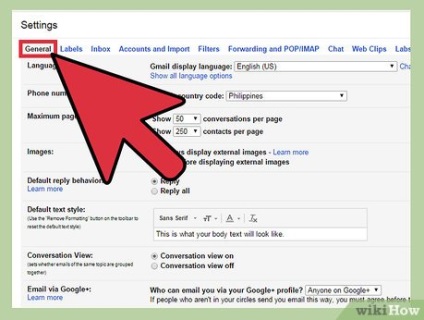
- Ha valamilyen okból egy másik lapon tartózkodik, nézze meg az ablak tetejét közvetlenül a "Beállítások" szó alatt. A jobb oldalon az első lap az Általános lap; kattintson rá.
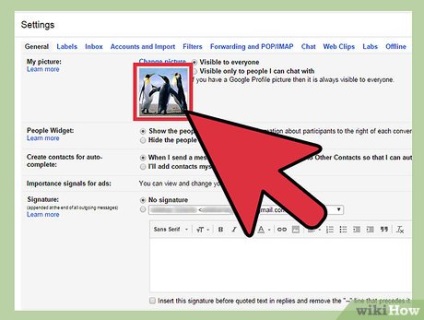
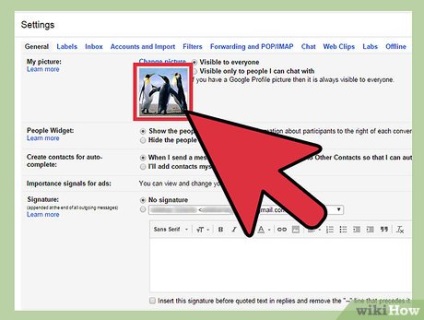
Lapozzon lefelé a "Saját kép" részhez. Ez nagyjából a beállítási oldal közepén található. Meg fogja érteni, hogy megtalálta a kívánt szakaszt, amikor a profil jobb oldalán látja a profilképet.
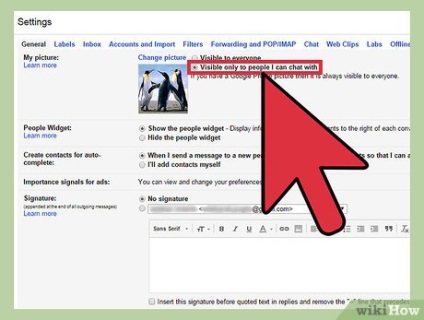
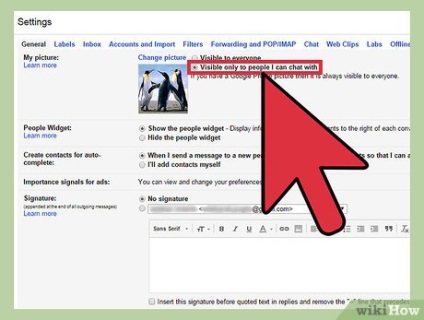
- Minden egyes lehetőség mellett egy kör. Ha privát képet szeretne készíteni, kattintson a második lehetőség melletti körre.
- Ha mindent helyesen csináltál, csak a kapcsolattartókban lévők láthatják a képet.
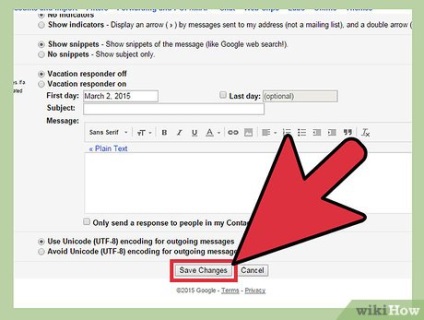
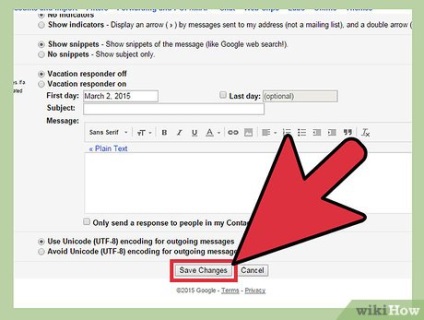
Mentse a változtatásokat. Ha elégedett az elvégzett módosításokkal, az utolsó dolog, amire szükséged van, az oldal végére gördül. Ott láthatod a Változások mentése gombot, amelyet a változtatás befejezéséhez kattints.